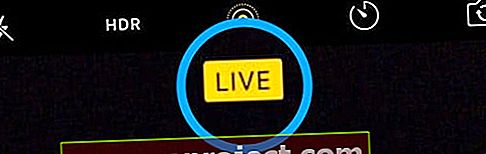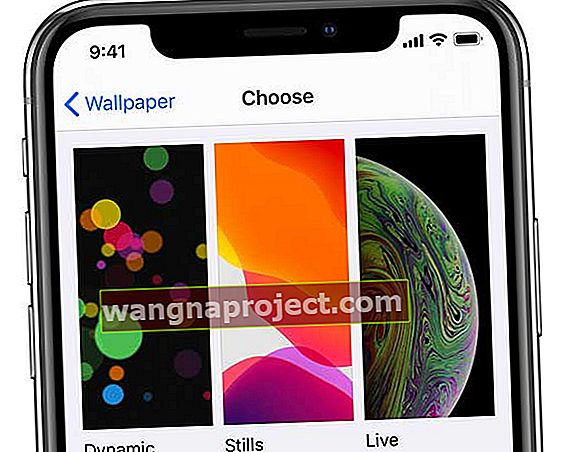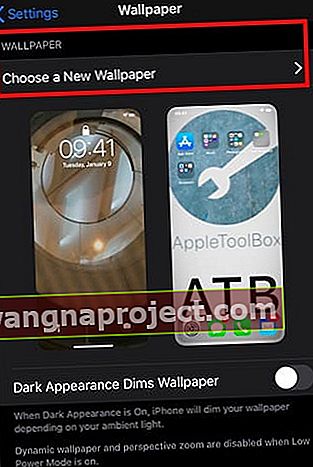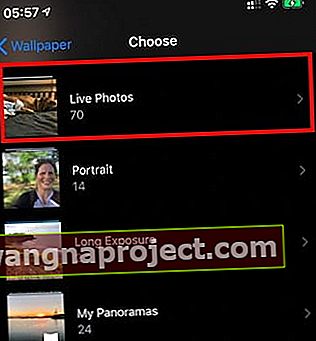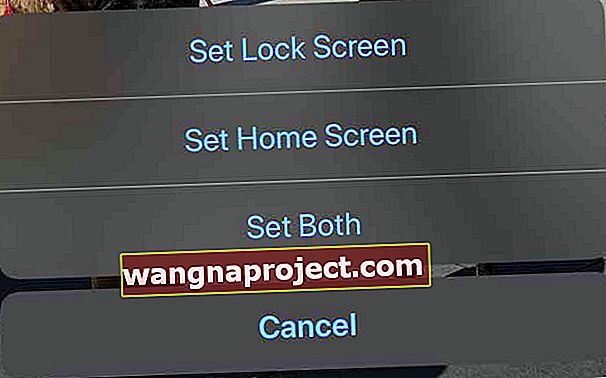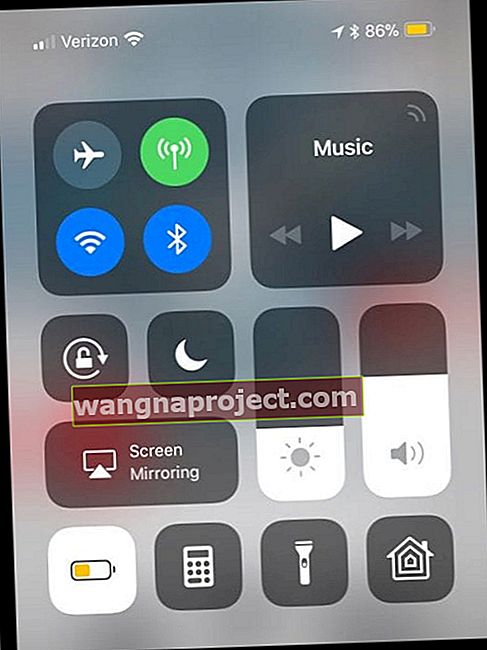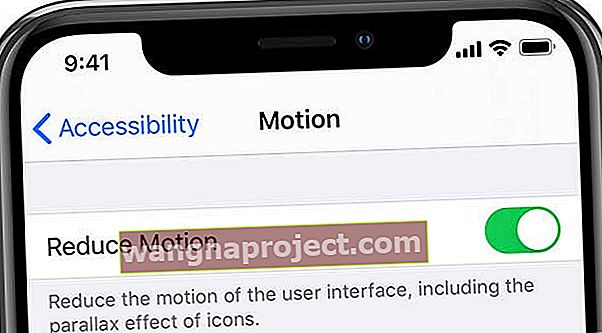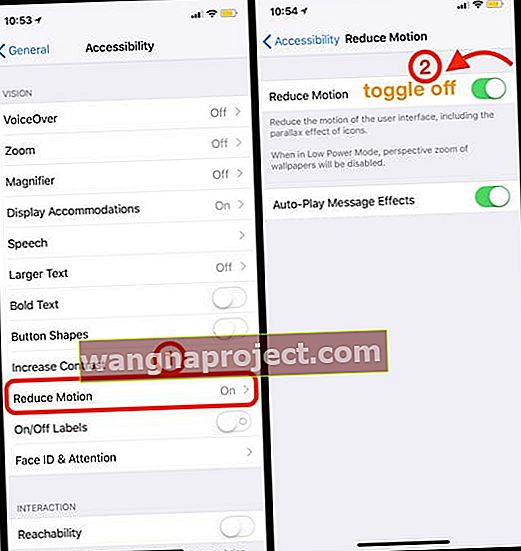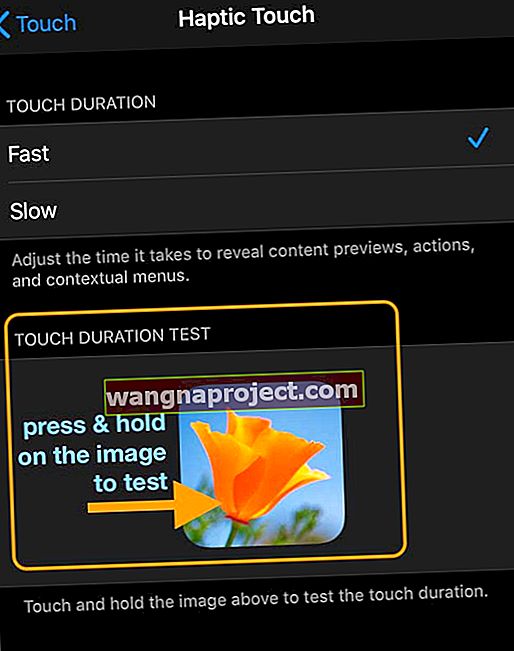Imate poteškoća s dodavanjem neke osobnosti na iPhone kada upotrebljavate žive pozadine? Ne možete shvatiti kako dodati pokret na zaključani zaslon vašeg iPhonea? Nastavite čitati kako biste naučili kako danas postaviti, koristiti i riješiti probleme sa svojim pozadinama uživo!
Slijedite ove kratke savjete za popravljanje pozadina uživo
- Provjerite je li fotografija koju ste odabrali za pozadinu uživo "Live" fotografija
- Ponovo pokrenite iPhone
- Onemogućite način rada male snage
- Isključite Reduce Motion
- Promijenite trajanje dodira Haptic Touch-a
- Omogućite 3D Touch, ako je dostupan na vašem uređaju
- Vratite se na uobičajenu statičnu sliku pozadine
- Promijenite na drugu fotografiju uživo za pozadinu
- Provjerite je li vaš iPhone model iPhone 6S ili noviji (iPhone SE 1. generacija ne podržava fotografije uživo)
Povezane objave:
- Fotografije uživo na iPhoneu, cjelovit vodič - 2018
- Kad upotreba 3D dodira na iPhoneu ima smisla: 12 savjeta
Osnove živih pozadina
Pozadine uživo postoje od iPhonea 6S i dodaju čarobni štih vašem telefonu. Međutim, oni ne rade uvijek ispravno. Dakle, ako imate problem sa Live Wallpaperom, ovaj vam post pokazuje točno kako ga riješiti!
Postoji nekoliko uobičajenih pogrešaka koje ljudi čine s pozadinama uživo
- Prvo, pozadina uživo radi samo s vašeg zaključanog zaslona, a ne s vašeg početnog zaslona, a da biste ga aktivirali, trebate čvrsto pritisnuti i uključiti 3D dodir ili haptički dodir
- Drugo, odabrana slika mora biti ili Live Photo ili jedna od zadanih Live Pozadina vašeg iDevice-a
- IPhone SE 1. generacija ne podržava žive pozadine (zbog 3D Touch ili Haptic Touch značajke)
- iPhone s 3D ili Haptic Touch može koristiti pozadinu uživo
- iPad i iPod ne podržavaju pozadine uživo. To je samo iPhone značajka
Provjerite je li odabrana fotografija u živo 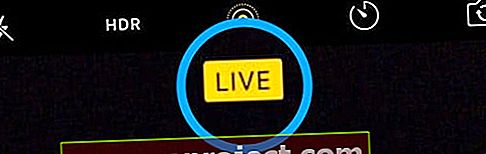
Idite na Postavke> Pozadina i dodirnite zaslon Pozadina, provjerite je li slika "Live Photo", a ne statična ili perspektivna slika.
Ako sve to znate i još uvijek ne možete pokrenuti, pogledajte ove jednostavne korake u nastavku i naučite kako to popraviti.
Pozadine uživo pomoću iPhonea 11, XR ili SE?
Dobra vijest je da iPhone 11, 11 Pro, ii Pro Max i XR sada podržavaju žive pozadine!
Uz iOS 13.4+, svi modeli iPhonea, osim iPhone SE (1. i 2. generacija), omogućuju reprodukciju fotografija uživo na zaključanom zaslonu. Ključ je pritisnuti i držati na zaključanom zaslonu za reprodukciju fotografije uživo!
Ako i dalje koristite stariju verziju iOS-a, kada odaberete fotografiju uživo za pozadinu, ona će se na zaključanom zaslonu prikazati kao fotografija. Postoje opcije za dinamičke pozadine koje simuliraju kretanje. Ali za razliku od Live Photos, ne možete stvoriti vlastite dinamične pozadine!
Dakle, da biste dobili žive pozadine, toplo preporučujemo ažuriranje vašeg iOS-a. Imajte na umu da prvo napravite sigurnosnu kopiju uređaja koristeći iCloud, Finder ili iTunes!
Problemi s iPhone SE drugom generacijom (model 2020) i živim pozadinama?
Mnogi naši čitatelji koji su se ažurirali na novi iPhone SE imaju problema s radom pozadina uživo. Appleu smo se obratili s mješovitim rezultatima - neki kažu da da, iPhone SE druge generacije radi, a drugi da ne.
Ono što znamo je da biste trebali ažurirati iOS na barem iOS 13.4.1 - a zatim testirati rade li Live Wallpapers.
Jasno je da SE uključuje sav potreban hardver za podršku pozadinama uživo! Stoga vjerujemo da bi trebali biti dostupni (ako ne sada, onda s nadolazećim ažuriranjem iOS-a) Prema Appleovim vlastitim smjernicama: „Kada postavite Live Photo kao pozadinu, dodirnite i držite zaključani zaslon za reprodukciju Live Photo-a - na svim iPhone modeli osim iPhone SE (1. generacija) ”Dakle, to implicira da bi trebao raditi na novom iPhoneu SE 2020. druge generacije. Pokušajte ažurirati na iOS 13.4.1 i provjerite funkcionira li to za vas - ili ne. A ako ne uspije, obratite se Apple podršci i zamolite ih da podrže žive pozadine za novi model iPhone SE!Koja je razlika između živih pozadina i dinamičkih pozadina?
- Pozadine uživo animiraju ih kad ih 3D ili Haptic dodirnete. Budući da im je potreban 3D / Haptic Touch, pozadine uživo dostupne su samo na iPhoneima s tim značajkama - tako da nisu dostupne na originalnoj iPhone SE prve generacije. Možete stvoriti vlastite žive slike koje ćete koristiti kao žive pozadine. Međutim, Live Wallpapers rade samo na zaključanom zaslonu. Na vašem početnom zaslonu, Live Pozadine su i dalje slike
- Dinamične pozadine su animirane slike koje se igraju u petlji i rade i na početnom i na zaključanom zaslonu! I za razliku od Live Wallpapera, oni ne trebaju 3D Touch. Za razliku od živih pozadina, ne možete stvoriti vlastite dinamičke pozadine
Imajte na umu da dinamičke pozadine troše puno energije!
Koristite dinamičku pozadinu na iPhoneu
- Idite na Postavke> Pozadina> Odaberite novu pozadinu
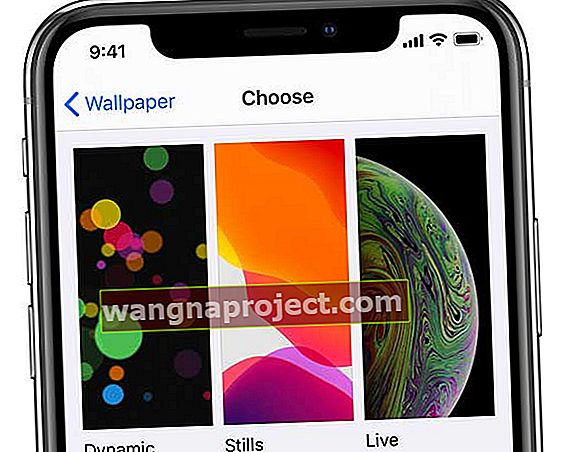
- Dodirnite Dinamično
- Odaberite jednu od dostupnih dinamičnih pozadina

- Odaberite Postavi
Kako igrati dinamične i žive pozadine
- Dinamičan. Animacija se automatski reproducira na zaključanom ili početnom zaslonu
- Uživo. Na zaključanom zaslonu 3D / Haptic Touch i zadržite dok slika uživo ne počne animirati
Postavite pozadine uživo za iPhone na zaključani zaslon (i / ili početni zaslon)
- Dodirnite Postavke> Pozadina
- Odaberite odaberite novu pozadinu
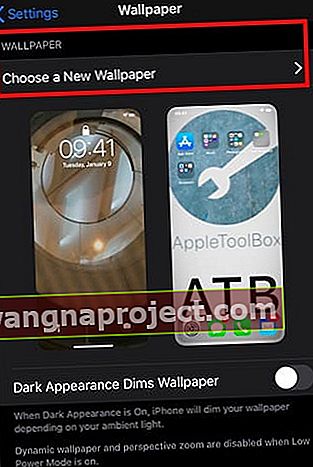
- Pomaknite se prema dolje i dodirnite album Live Photos umjesto uobičajenih fotografija
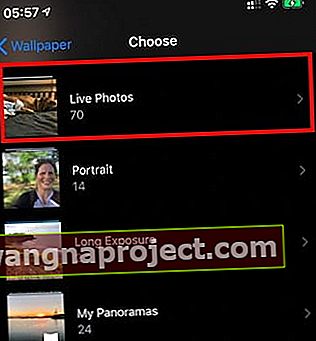
- Odaberite fotografiju uživo koju ćete postaviti kao pozadinu
- Dodirnite Postavi
- Odaberite mjesto na kojem želite tu fotografiju uživo: na zaključanom zaslonu, početnom zaslonu, oboje ili otkažite - fotografije uživo rade samo na zaključanom zaslonu
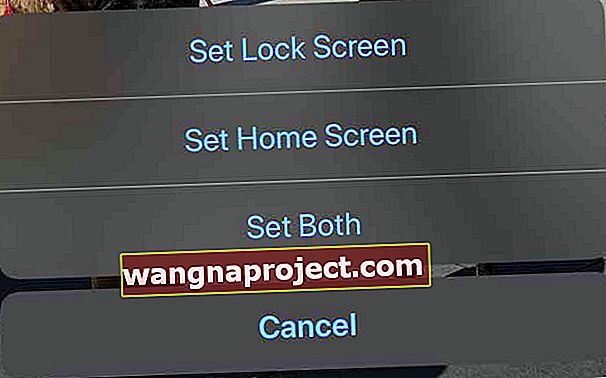
Kako popraviti da Live Wallpaper ne radi na vašem iPhoneu
Ponovo pokrenite iPhone
Bez obzira na problem s iPhoneom, najlakše je riješiti ga ponovno pokretanje. To vrijedi i za probleme Live Wallpaper, pa pokušajte brzo ponovno pokrenuti prije bilo čega drugog i provjerite pomaže li.
Način ponovnog pokretanja ovisi o vašem modelu
- Za iPhone SE i iPhone 8 i novije verzije, iPad i iPod Touch
- Pritisnite i držite gornju ili bočnu tipku dok se klizač ne pojavi
- Prevucite klizač na drugu stranu da biste potpuno isključili uređaj
- Da biste ga ponovno uključili, ponovno pritisnite i držite gornju ili bočnu tipku
- Za iPhone X i novije verzije (modeli s Face ID-om)
- Pritisnite i držite bočnu tipku i bilo koju tipku za glasnoću dok se klizač ne pojavi
- Prevucite klizač na drugu stranu da biste potpuno isključili uređaj
- Da biste ponovno uključili iPhone, ponovo pritisnite i držite bočni gumb
- Korištenje iOS-a 11 i novijih
- Isključite BILO KOJI uređaj, bez obzira na model, tako što ćete otići na Postavke> Općenito> Isključi
Način niske potrošnje mogao bi uzrokovati probleme 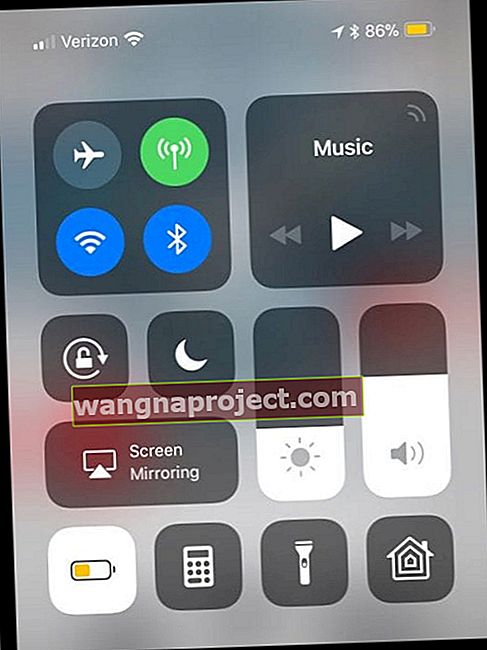
Je li ikona baterije na vrhu zaslona žuta? Možda vam je uključen način niske potrošnje.
To ne bi trebalo učiniti razliku jer način rada s niskom potrošnjom energije ne deaktivira pozadine uživo, ali zvučna logika ne pomaže uvijek u tehničkim problemima. Mnogi su korisnici kao razlog svojih problema prijavili način rada s niskom potrošnjom.
Isključite način rada male snage
- Idite na Postavke> Baterija
- Dodirnite za isključivanje načina rada s niskom potrošnjom
- Vratite se na zaključani zaslon i testirajte Live Wallpaper

Efekti pokreta Parallax, Live i Dynamics automatski se onemogućuju kad je omogućen način rada s niskom potrošnjom, pa zato pozadine uživo ne rade!
Pokušajte se prebaciti na drugu pozadinu
Mogao bi biti problem s određenom pozadinom. Možete ga testirati prebacivanjem na jednu od zadanih postavki na telefonu. Preporučujemo da prijeđete na mirnu pozadinu, a zatim isprobate zadanu pozadinu uživo kako biste provjerili radi li.
Promijenite na zadanu pozadinu fotografije
- Idite na Postavke> Pozadina> Odaberite novu pozadinu
- Odaberite Stills i odaberite bilo koji od zadanih mirnih pozadina
- Dodirnite Postavi> Postavi zaključani zaslon (ili Postavi oboje)
- Vratite se na zaključani zaslon da biste vidjeli je li se promijenio
Promijenite na zadanu pozadinu uživo
- Idite na Postavke> Pozadina> Odaberite novu pozadinu
- Odaberite Live ili se pomaknite prema dolje do vašeg albuma Live Photos i odaberite bilo koji zadani Live Wallpapers
- Dodirnite Set> Set Lock Screen (samo zaključani zasloni podržavaju žive pozadine)
- Vratite se na zaključani zaslon da biste vidjeli je li se promijenio

Ako zadana pozadina radi, sigurno postoji problem sa vašom starom pozadinom. Je li to definitivno fotografija uživo?
Provjerite postavke Reduce Motion
Ovo je veliko i često je odgovorno za to što pozadine uživo ne rade na vašem uređaju.
- Za iOS 13+ idite na Postavke> Pristupačnost> Pokret
- Za iOS 12 i novije verzije dodirnite Općenito> Pristupačnost
- Pronađite Reduce Motion
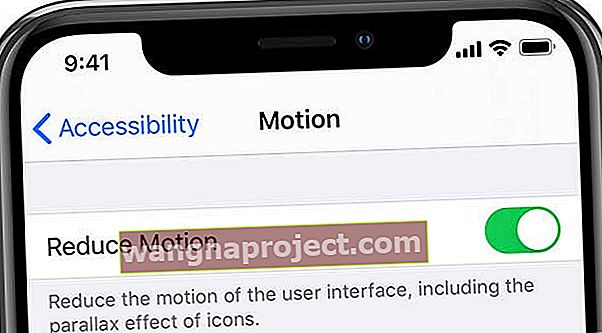
- Provjerite jeste li preklopni ovu postavku OFF
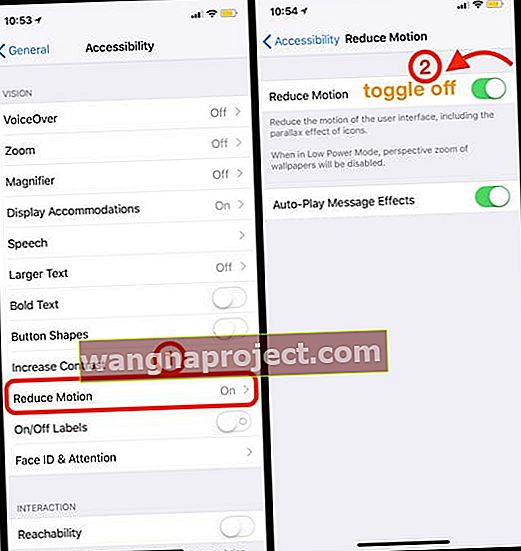
Ako je UKLJUČENO, dodirnite ga i prebacite na ISKLJUČENO, ponovo pokrenite uređaj, a zatim provjerite započinju li pozadine sada svoj redoslijed animacije uživo.
Promijenite trajanje dodira Haptic Touch-a
Vaš iPhone možda vaš dodir na zaslonu ne prepoznaje kao haptičan dodir, pa pokušajmo promijeniti trajanje dodira za vaš haptički dodir.
- Otvorite Postavke> Pristupačnost> Dodir> Haptički dodir (ili 3D i Haptički dodir)
- Promijenite trajanje dodira iz Fast u Sporo ili obrnuto
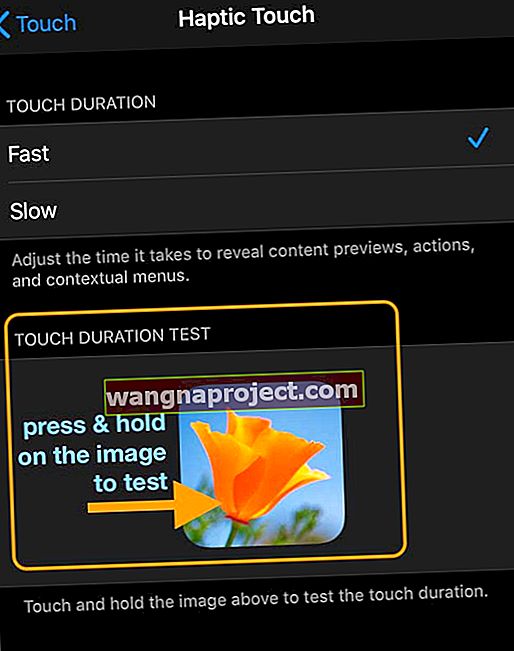
- Dodirnite sliku u testu trajanja dodira da biste vidjeli koliko je vremena potrebno da se pojavi na većoj slici
- Ako vam se ne sviđa trajanje, promijenite ga u gornjim postavkama
Za iPhone uređaje koji podržavaju 3D dodir, uključite 3D dodir
Ovisno o verziji iOS-a koju koristite, Live Wallpapers mogu za aktiviranje koristiti 3D Touch. Postoji šansa da je vaš 3D Touch isključen. Slijedite korake u nastavku kako biste se uvjerili da to nije slučaj:
Uključite 3D Touch
- Idite na Postavke> Pristupačnost> Dodir> 3D i Haptic Touch
- Za starije iOS, Postavke> Općenito> Pristupačnost> 3D dodir
- Uključite 3D dodir
- Podesite osjetljivost 3D dodira na razinu koju možete koristiti
- Pokušajte okrenuti osjetljivost na svjetlost i upotrijebite cijeli palac na zaključanom zaslonu kako biste aktivirali žive pozadine

Pronađite najbolje pozadine uživo
Sad kad su vaše Live Wallpaper u pogonu, vrijeme je da prilagodite svoj iPhone s nevjerojatnom novom pozadinom.
Bonus savjet: Ako tražite pozadinu za telefon iPhone 11 Pro / X / XS Series, pogledajte onaj s tamnom pozadinom. Tamniji pikseli na OLED zaslonu štede bateriju u usporedbi sa svjetlijim.
Teško je pronaći visokokvalitetne žive pozadine
Međutim, u nastavku možete pogledati puno jedinstvenih opcija:
- Pozadine za mene (uživo)
- Pozadine uživo
- Pozadine i teme (uživo)
- Pozadine i pozadine uživo
Pošaljite nam sliku svojih omiljenih živih pozadina i javite nam u komentarima ako trebate dodatnu pomoć!
Savjeti za čitatelje 
- Kada ste na zaključanom zaslonu, pritisnite FIRMLY za reprodukciju i animiranje fotografije uživo
- Za iPhone XR osobe, nazovite ili kontaktirajte Appleovu podršku i zamolite ih da dodaju Live Live na zaključani zaslon iPhone XR-a u budućem ažuriranju iOS-a
- Nisam gurao dovoljno snažno ili s dovoljno prsta da omogućim 3D Touch, pa sam pokušao pritisnuti snažnije i počelo je raditi. Obično koristim lagani dodir na ekranu, pa mi je bilo malo čudno koristiti toliku silu. Ali uspjelo je!
- Slažem se. Ono što mi je uspjelo bilo je podešavanje osjetljivosti 3D dodira na SVJETLO. Zatim obavezno pritisnite malo jače od uobičajenog na zaslonu iPhonea dok ste u zaključanom načinu ili u pregledu da biste vidjeli žive pozadine
- Kad sam primijenio snažniji tisak, žive pozadine nastavile su se animirati
- Isti sam problem imao i kad sam prvi put dobio iPhone X, ali kada sam omogućio 3D Touch, pozadine su živjele. Idite na Postavke> Općenito> Pristupačnost> 3D dodir . Nakon što ga omogućite, vaše bi žive slike trebale raditi